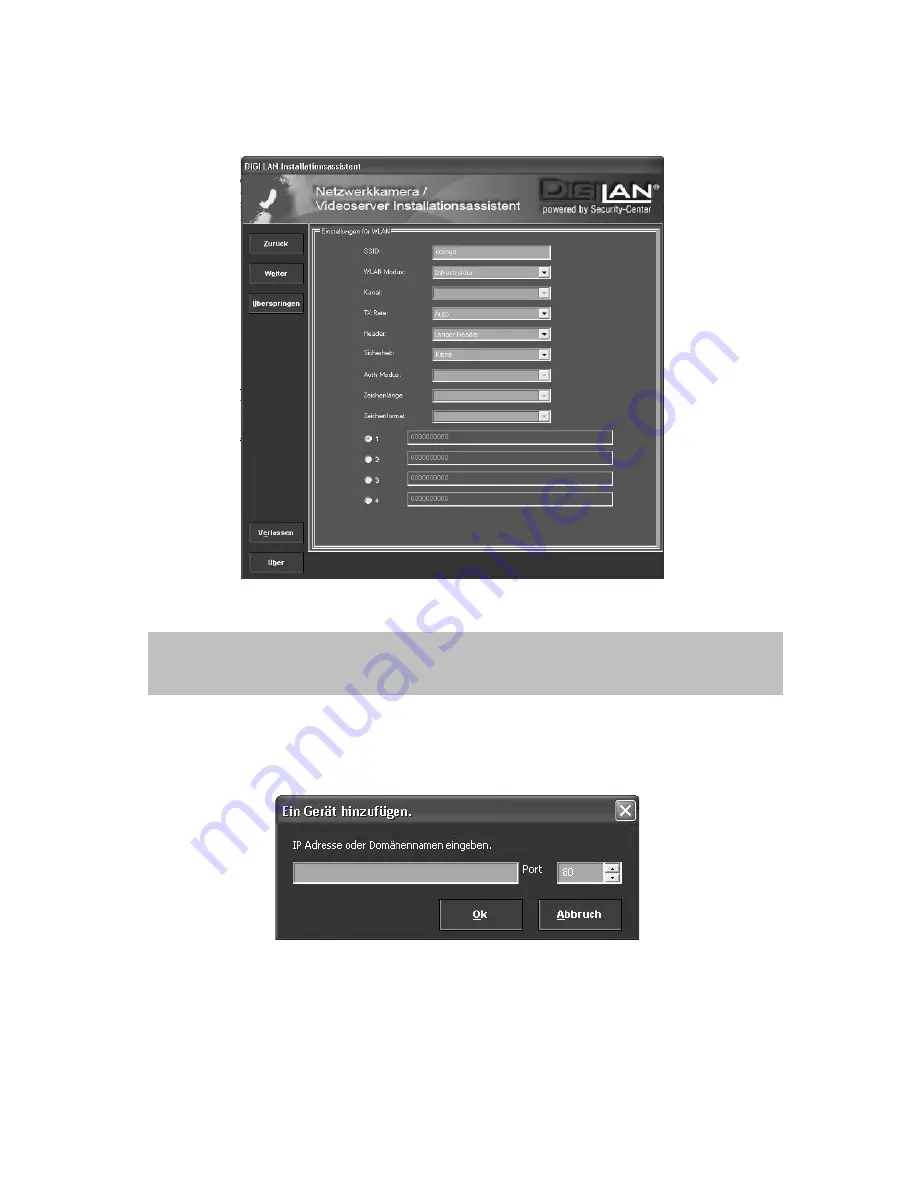
13
Drücken Sie nun die Schaltfläche „Überspringen“, um die „Einstellungen für WLAN“ an dieser Stelle
beizubehalten. Weitere Informationen dazu finden Sie im Kapitel „WLAN-Konfiguration“.
13. Folgen Sie den Anweisungen auf dem Bildschirm zum Speichern bzw. Ändern Ihrer Einstellungen.
14. Mit dem Button „Hinzufügen“ können Sie eine Netzwerkkamera direkt über IP Adresse bzw. ihren
Domänennamen hinzufügen. Dies benötigen Sie nur, wenn die Kamera nicht über die automatische
Suche gefunden wurde.
15. Durch die Buttons „Entfernen“ bzw. „Alle löschen“ können Sie eine bzw. alle Netzwerkkameras aus
dem Menü entfernen.
16. Mit dem Button „Verbindung“ wird zu der ausgewählten Netzwerkkamera eine Verbindung mit Hilfe
des Internet-Explorers aufgebaut.
Der Installationsassistent ist beendet. Klicken Sie auf die Taste „Zurück“, um die Einstellungen zu
ändern. Klicken Sie auf „Zuweisen“ um die eingegebenen Daten zu sichern und auf das gewählte
Gerät zu übertragen.
Содержание DIGI-LAN TV7210
Страница 1: ...Security Netzwerkkamera Installationsanleitung TV7210 TV7217...
Страница 26: ...26...
Страница 64: ...Network camera Installation instructions TV7210 TV7217...
Страница 125: ...Cam ra r seau security Instructions d installation TV7210 TV7217...
Страница 149: ...25...
Страница 157: ...33 URL http Network camera setup wireless vspx network camera est l adresse IP ou le Hostname de la cam ra r seau...
Страница 187: ...Security Netwerkcamera Installatie TV7210 TV7217...




























